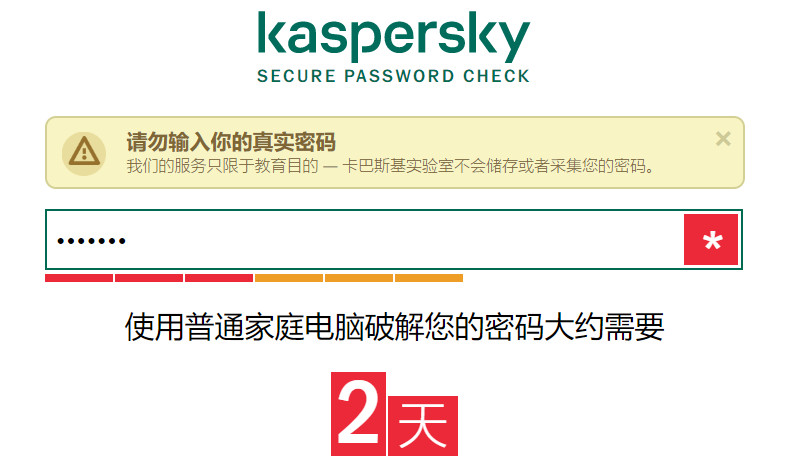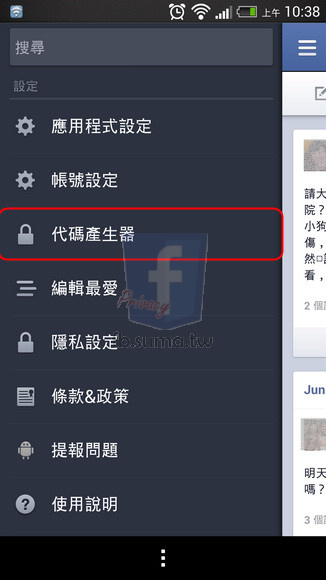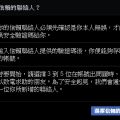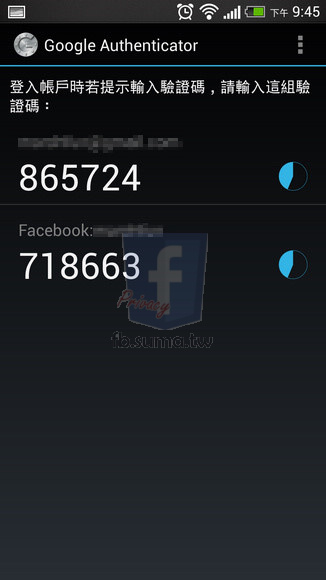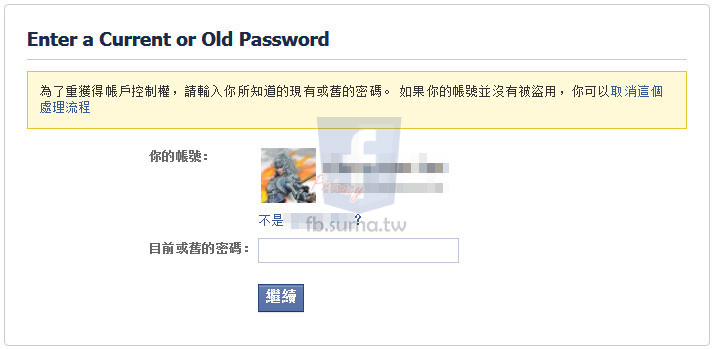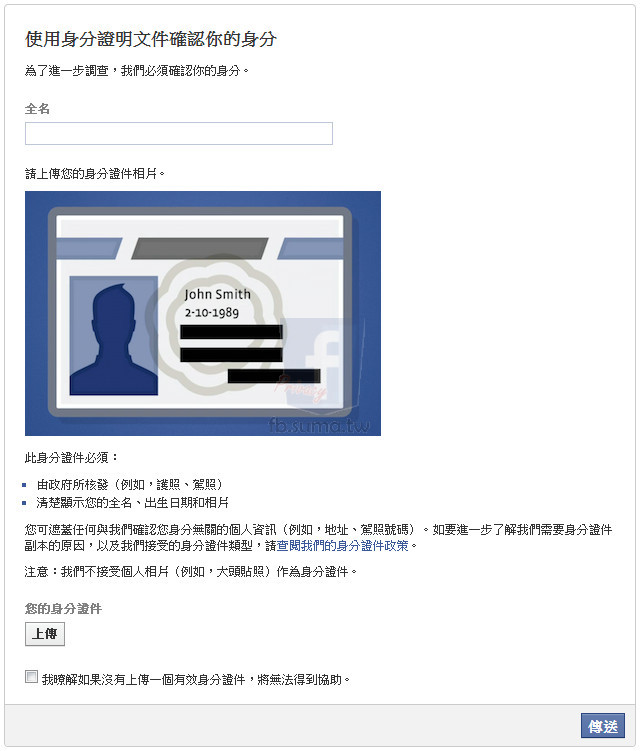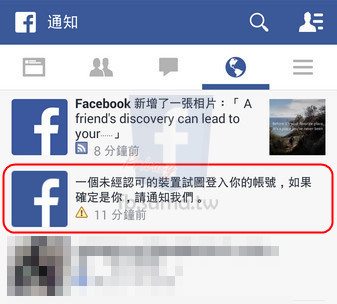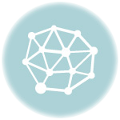臉書 (facebook) 帳號被盜事件頻傳。除了設定強化型密碼外,臉書還有其他更進階的防盜措施可以採用,也就是雙重驗證 (舊名稱為「兩步驟驗證」)。
設定雙重驗證的目的是當駭客就算透過詐騙方法取得你的密碼,當他試圖要登入你的帳號時,系統會發出一則驗證簡訊到登記的手機。需要再輸入手機中隨機產生的這組驗證碼才能登入成功。因為駭客不可能同時擁有你的手機,所以就無法盜取你的帳號。
設定雙重驗證的方式從電腦版或手機版中均可以進行。電腦版按下臉書最右上角的下拉箭頭,選擇「設定」。手機版則找到「設定和隱私」中的「設定」。 接著選擇「帳號安全和登入」 。
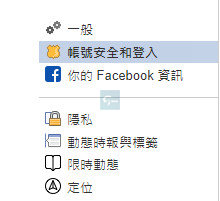
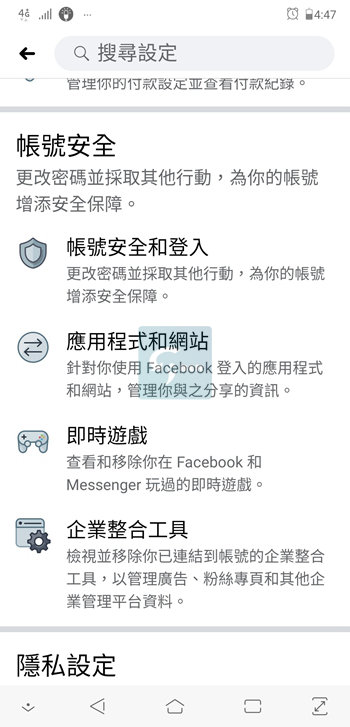
捲動並找到「雙重驗證」區段。按下「使用雙重驗證」後方的「編輯」開始設定。
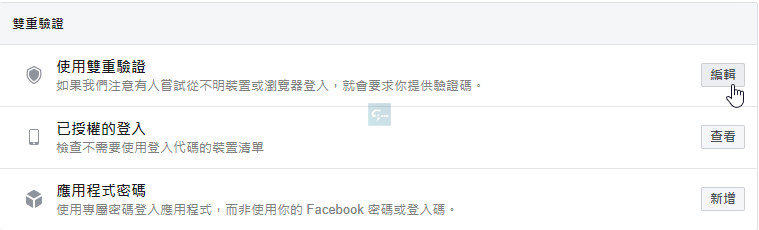
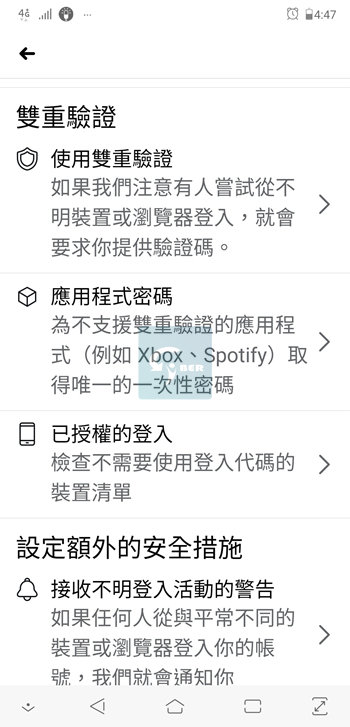
雙重驗證的方法有兩種。先選擇基本的「簡訊」方式。如果真的收不到簡訊才採用「驗證應用程式」(舊稱 「代碼產生器」的驗證方式。請參見「隱私金鐘罩之代碼產生器 – 收不到臉書簡訊的替代方案」一文。 )。因為需要另外安裝 APP。
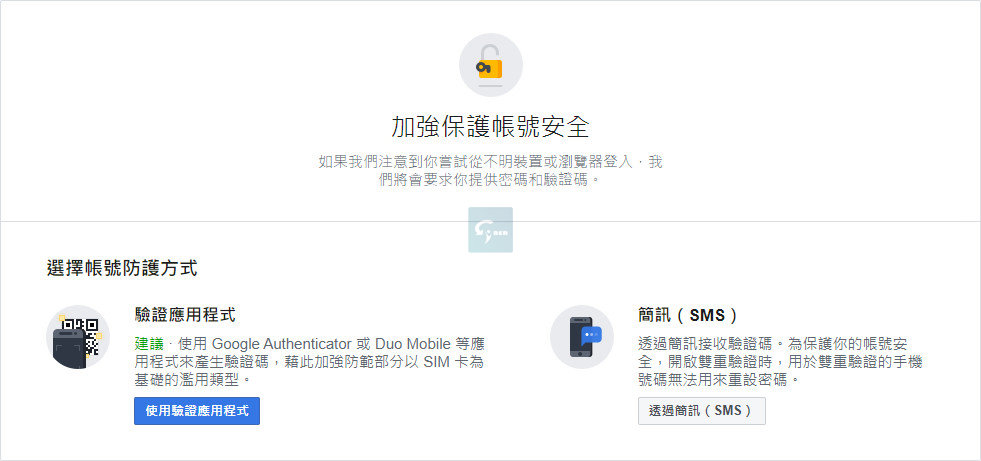
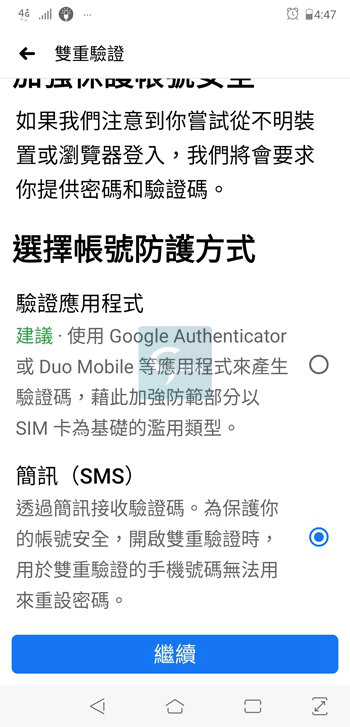
接著輸入要接收簡訊的手機號碼。
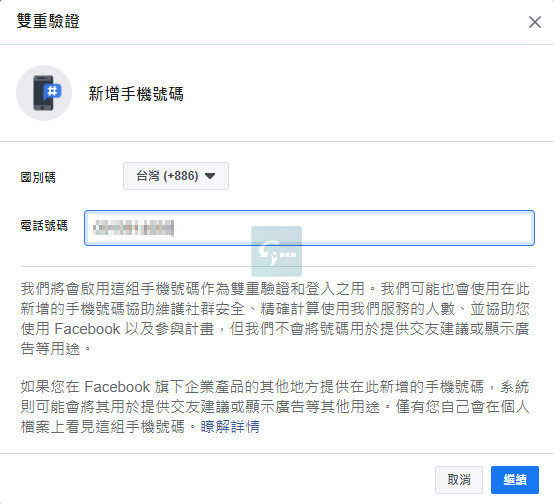
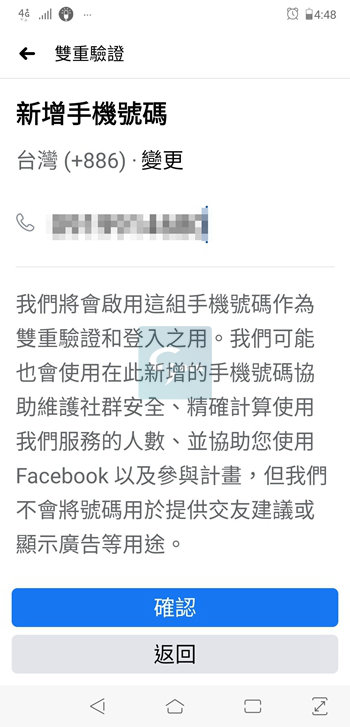
大約 3 到 5 分鐘會收到 Facebook 傳來的驗證碼。在畫面中輸入即可。
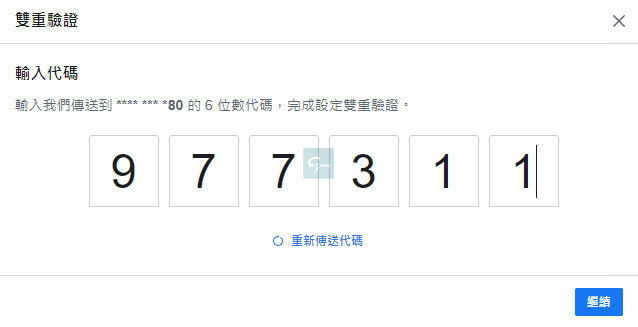
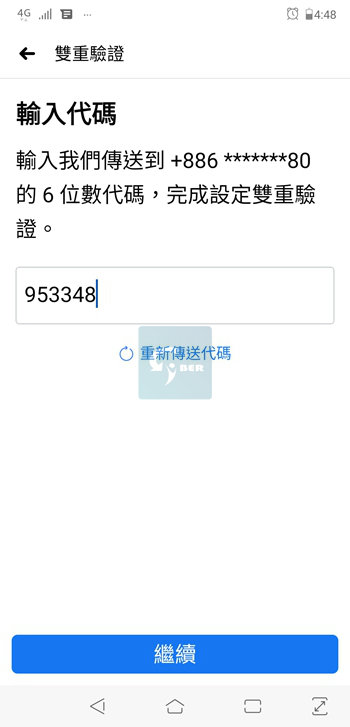
這樣就完成了「雙重驗證」的設定。
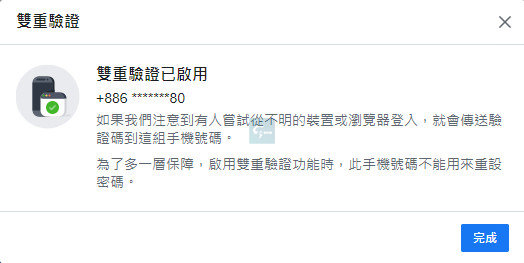
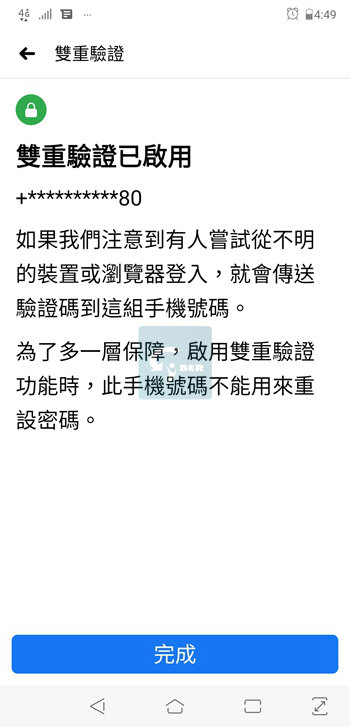
此時建議回頭看一下「你登入的位置」。點選後方的「查看全部」可以管理你已認可登入臉書帳號的裝置。你可以一個一個的點開來檢視並登出,或按下「登出所有連線裝置」將用不到或不明的裝置移除 (也就是不要讓它保持登入狀態)。
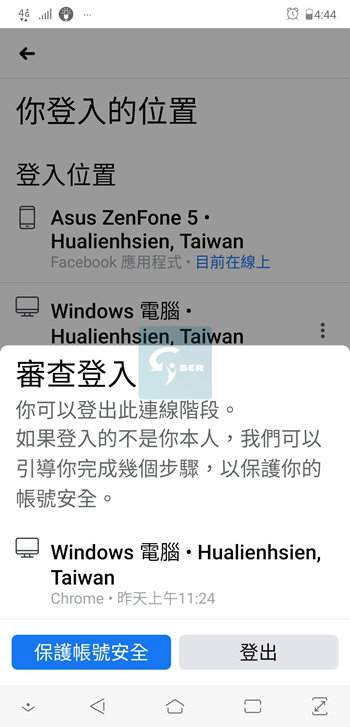
往後,一旦有新的裝置要登入你的臉書帳號,你會收到電子郵件或簡訊通知。同時,你的手機會收到一組驗證碼。必須在該登入的裝置輸入這組驗證碼後才能登入。所以,如果手機莫名其妙收到驗證碼通知,八成是駭客正想入侵你的帳號。
臉書是靠瀏覽器內的 cookie 來記錄你信任過的裝置。因此一旦清除過某台裝置的 cookie 後,該裝置下次再登入時會被視為新的裝置,因此需要重新驗證。經過以上的設定,駭客想要再竊取你的臉書帳號的機會就幾乎等於零囉!
最後有一點要注意。一個帳號只能搭配一個手機號碼。如果將手機號碼作為另一組帳號的登入驗證。那麼原先帳號設定的雙重驗證就會失效。該手機號碼也會在原先帳號中被移除。
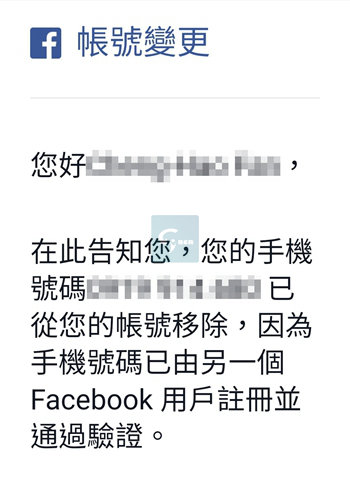
2020/2/12 修訂